Flutter列表控件ListView与GridView
代码如下:
import 'package:flutter/material.dart'; import 'ListViewTest.dart'; void main(){ runApp( MaterialApp( title: "title", home: new Scaffold( appBar: new AppBar(title: Text("appBar")), body:Container( child: new ListViewTest(), ) ) ), ); }
import 'package:flutter/material.dart'; class ListViewTest extends StatefulWidget{ @override State<StatefulWidget> createState() { return new _ListViewTest(); } } class _ListViewTest extends State<ListViewTest>{ List<String> _list = new List(); @override void initState() { super.initState(); for(int i = 0; i < 30; i++){ _list.add("第$i条数据"); } } @override Widget build(BuildContext context) { return getListView();//效果如下 } }
SingleChildScrollView的使用:
Widget getListView(){ List<Widget> widget = new List(); for (var value in _list) { widget.add( Text( value, style: TextStyle( fontSize: 20.0, color: Colors.red ), ) ); } //类似android中的ScrollView 这里SingleChildScrollView的宽度是包裹内容的宽度 return SingleChildScrollView( child: Column( children: widget, ), ); }
效果图:
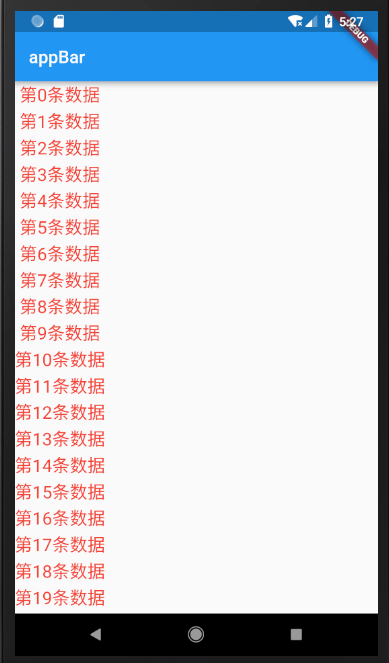
ListView的使用:
Widget getListView2(){ List<Widget> widget = new List(); for (var value in _list) { widget.add( Text( value, style: TextStyle( fontSize: 20.0, color: Colors.red ), ) ); } //与android不同的是,可以把ListView当做ScrollView来使用 return ListView( children: widget, ); }
效果图同上,但ListView的宽度是整个屏幕宽度
另一种用法:
ListView getListView(){ return ListView.builder( scrollDirection: Axis.vertical,//设置列表的 滑动方向 //设置item itemBuilder: (BuildContext context, int index){ return InkWell(//InkWell是有水波纹效果的Widget, 需要有个父布局为Material onTap: (){ //写了点击事件 才会有水波纹效果 print("点击事件"); }, onLongPress: (){ print("长按事件"); }, splashColor: Colors.blue, child: Container( alignment: Alignment.center, padding: EdgeInsets.all(15.0), decoration: BoxDecoration( //设置背景色 与 分割线 border: Border( bottom: BorderSide( color: Colors.red, width: 5.0 ) ), //color: index % 2 == 0 ? Colors.grey : Colors.yellow,//背景颜色 ), child: Text( _list[index], style: TextStyle( fontSize: 20.0, color: Colors.red ), ) ), ); }, //确定个数 itemCount: _list.length, ); }
效果图:
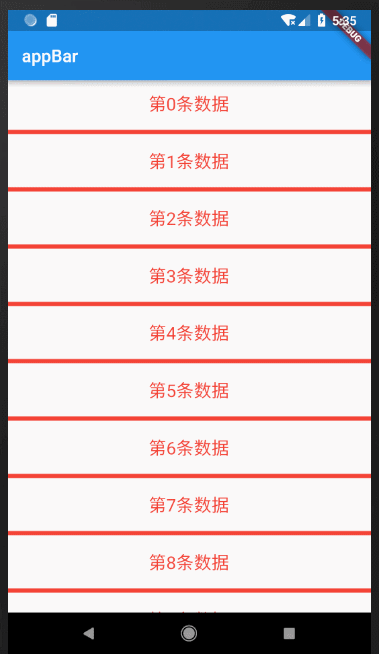
GridView的使用:
第一种使用方法:
GridView getGridView(){ return GridView.count( crossAxisCount: 3,//每行的个数 //padding: EdgeInsets.all(20.0), crossAxisSpacing: 10.0,//交叉轴间距 mainAxisSpacing: 10.0,//主轴间距 childAspectRatio: 1.0,//纵横轴的比例(宽:高 = childAspectRatio) children: <Widget>[ new Container( color: Colors.red, alignment: Alignment.center, child: Text("第1个"), ), new Container( color: Colors.blue, alignment: Alignment.center, child: Text("第2个"), ), new Container( color: Colors.red, alignment: Alignment.center, child: Text("第3个"), ), new Container( color: Colors.blue, alignment: Alignment.center, child: Text("第4个"), ), new Container( color: Colors.red, alignment: Alignment.center, child: Text("第5个"), ), new Container( color: Colors.blue, alignment: Alignment.center, child: Text("第6个"), ), new Container( color: Colors.red, alignment: Alignment.center, child: Text("第7个"), ), new Container( color: Colors.blue, alignment: Alignment.center, child: Text("第8个"), ), ], ); }
效果图:
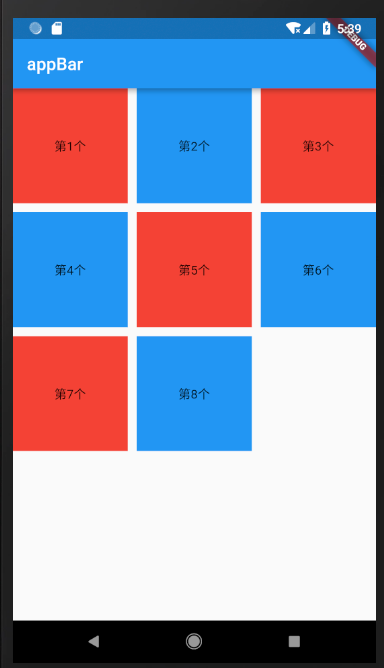
第二种使用方法,根据index创建item:
GridView getGridView(){ return GridView.builder( //设置滑动方向 scrollDirection:Axis.horizontal, //设置属性 gridDelegate: SliverGridDelegateWithFixedCrossAxisCount( crossAxisCount: 3,//每行的个数 crossAxisSpacing: 10.0,//交叉轴间距 mainAxisSpacing: 10.0,//主轴间距 childAspectRatio: 1.0,//纵横轴的比例(宽:高 = childAspectRatio) ), //创建item itemBuilder:(BuildContext context, int index){ return new FlatButton( onPressed: (){ Scaffold.of(context).showSnackBar( new SnackBar(content: Text("点击了$index")) ); }, color: Colors.red, child: Text("${_list[index]}"), ); }, //确定个数 itemCount: _list.length, ); }
效果图:
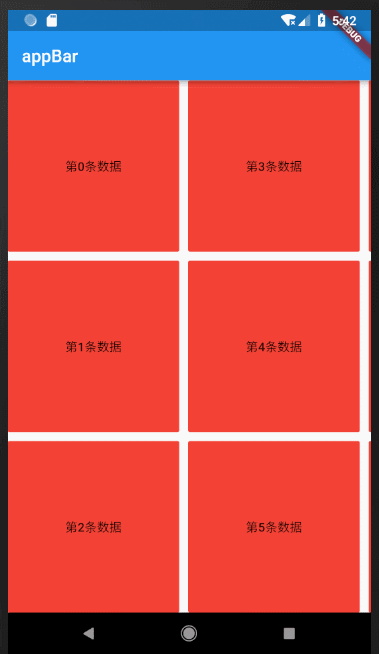
实现瀑布流效果的一个库:
https://pub.dev/packages/flutter_staggered_grid_view
使用CustomScrollView实现复杂布局的嵌套:
CustomScrollView



